Windows 11 で Windows Update トラブルシューティング ツールを使用すると、起動時にエラーが返されるかどうか、または Windows Update がまったく実行されない場合など、Windows Update に関連する問題を自動的に解決できます。
最も一般的な問題の 1 つは、関数が診断の初期化フェーズでスタックしているために何も見つけられないことです。
ユーザーが苦情を訴えるその他の一般的な問題には、トラブルシューティング エラー、Bit サービスの開始、またはまったく動作しないなどがあります。また、トラブルシューティングサービスの登録が消失または破損する可能性があります。
Windows オペレーティング システムを定期的に更新する必要がある理由を理解した後、当面の問題を解決する方法を説明します。
Windows を更新することが重要なのはなぜですか?
コンピュータ画面に迷惑なポップアップ リマインダーを見たことがあるかもしれません。アプリケーションとドライバーの有効期限が切れると、継続的に通知が届きます。あなたが何か重要なことをしている最中に、彼らはいつも醜い頭をもたげてあなたの欠点を思い出させる傾向があります。
したがって、指示に従い、コンピュータを最新の状態に保つ必要があります。 Windows XP がまだインストールされている場合など、コンピュータの動作が遅い場合は、新しいオペレーティング システムにアップグレードする必要がある場合があります。
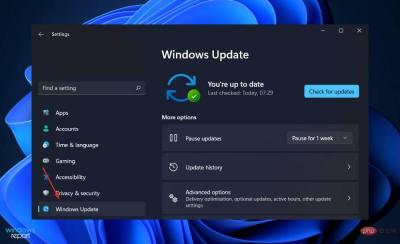
実際、これらはハッカーによるシステムの欠陥の悪用を防ぎ、コンピュータの安全性を高めるように設計されています。彼らは、ハッカーが私たちのコンピュータに侵入してマルウェアをインストールしたり、重要なファイルを削除したりすることを可能にするコーディングを修正する可能性があります。
このメッセージを無視することを選択した場合、プログラムを更新する時間がなかった、これまで取り組んできたすべてのプロジェクトが危険にさらされることになります。アップデートのインストールの優れた点の 1 つは、ボタンを押すだけで簡単に実行できることです。すべてが正しく設定されていれば、その必要さえありません。
アップデートを自動的にインストールするようにコンピュータを設定できます。 [スタート] ボタンをクリックし、[コントロール パネル] をクリックするだけで Windows PC を起動します。 自動更新はドロップダウン メニューから選択し、自動に設定する必要があります。
Microsoft は数年ごとに新しいオペレーティング システムを作成し、最新の状態を維持するのに役立ちます。コンピュータのオペレーティング システムをアップグレードすることで、最新の革新的なプログラムと互換性があることを確認できます。
Windows 11 で Windows Update のトラブルシューティングを解決するにはどうすればよいですか?
1. コンピュータを再起動します
Windows コンピュータで発生している問題を解決する方法をコンピュータマニアに尋ねると、おそらく最初に「試してみるかどうか」と尋ねられるでしょう。それを再起動します。
これは優れた解決策のように思えるかもしれませんが、多くの場合、コンピュータを再起動することで実際にさまざまな問題を解決できます。
このソリューションは Windows ベースのコンピューターに限定されず、携帯電話を含むさまざまなコンピューティング デバイスで動作することに注意してください。
ワイヤレス ルーター、iPad、Android スマートフォン、その他のデバイス (ソフトウェアを含む) をリセットしてみてください。また、プログラムを閉じて再度開いてみてください。
最終的には、コンピュータをリセットすると、発生した可能性のある不具合も含めてソフトウェアの現在の状態が消去され、最初からやり直すことができるということになります。
クリーンな状態から開始するプロセスは、発生する可能性のある問題を特定して修正するプロセスよりも時間がかからず、より効果的です。場合によっては、最初の状態から開始しないと問題が修正できない場合もあります。まずはきれいな状態。
2. sfc
- を実行します。Windows S キーを押して検索バーを開き、「cmd」と入力します。をクリックし、最も関連性の高い結果を右クリックして、管理者として実行します。

- 次のコマンドを入力または貼り付けて、Enter を押します:
<strong>sfc /scannow</strong>
- を実行します。
- Windows S キーを押して検索バーを開き、「cmd」と入力します。をクリックし、最も関連性の高い結果を右クリックして、管理者として実行します。
 次のコマンドを入力または貼り付けて、各コマンドの後に
次のコマンドを入力または貼り付けて、各コマンドの後に - Enter を押します:
DISM /online /Cleanup-Image / ScanHealthDISM /Online /Cleanup-Image / RestoreHealth<strong></strong>
4. ドライバーの更新
-
Windows I キーを押して設定アプリケーションを開き、更新とセキュリティをクリックして # をクリックします右側の ##詳細オプション。
 「追加オプション」セクションが見つかるまで下にスクロールし、「
「追加オプション」セクションが見つかるまで下にスクロールし、「 - オプションの更新プログラム」をクリックします。
 ここで、[ドライバー アップデート] オプションをクリックし、提供されたすべてのドライバー アップデートを選択し、最後に [ ダウンロードしてインストール] ボタンをクリックします。
ここで、[ドライバー アップデート] オプションをクリックし、提供されたすべてのドライバー アップデートを選択し、最後に [ ダウンロードしてインストール] ボタンをクリックします。 -
 PC ソフトウェアを更新することが重要なのはなぜですか?
PC ソフトウェアを更新することが重要なのはなぜですか?

以上がWindows 11 で Windows Update のトラブルシューティングを修正する方法の詳細内容です。詳細については、PHP 中国語 Web サイトの他の関連記事を参照してください。

ホットAIツール

Undresser.AI Undress
リアルなヌード写真を作成する AI 搭載アプリ

AI Clothes Remover
写真から衣服を削除するオンライン AI ツール。

Undress AI Tool
脱衣画像を無料で

Clothoff.io
AI衣類リムーバー

AI Hentai Generator
AIヘンタイを無料で生成します。

人気の記事

ホットツール

WebStorm Mac版
便利なJavaScript開発ツール

ドリームウィーバー CS6
ビジュアル Web 開発ツール

AtomエディタMac版ダウンロード
最も人気のあるオープンソースエディター

DVWA
Damn Vulnerable Web App (DVWA) は、非常に脆弱な PHP/MySQL Web アプリケーションです。その主な目的は、セキュリティ専門家が法的環境でスキルとツールをテストするのに役立ち、Web 開発者が Web アプリケーションを保護するプロセスをより深く理解できるようにし、教師/生徒が教室環境で Web アプリケーションを教え/学習できるようにすることです。安全。 DVWA の目標は、シンプルでわかりやすいインターフェイスを通じて、さまざまな難易度で最も一般的な Web 脆弱性のいくつかを実践することです。このソフトウェアは、

Safe Exam Browser
Safe Exam Browser は、オンライン試験を安全に受験するための安全なブラウザ環境です。このソフトウェアは、あらゆるコンピュータを安全なワークステーションに変えます。あらゆるユーティリティへのアクセスを制御し、学生が無許可のリソースを使用するのを防ぎます。









 ここで、[ドライバー アップデート] オプションをクリックし、提供されたすべてのドライバー アップデートを選択し、最後に [
ここで、[ドライバー アップデート] オプションをクリックし、提供されたすべてのドライバー アップデートを選択し、最後に [ PC ソフトウェアを更新することが重要なのはなぜですか?
PC ソフトウェアを更新することが重要なのはなぜですか? 
